En plongeant dans un jeu de haut calibre comme * Call of Duty *, les joueurs attendent des visuels de premier ordre. Cependant, si vous remarquez que * Black Ops 6 * semble granuleux ou flou, nuisant à votre expérience de jeu et rendant difficile la repérer des cibles, ne vous inquiétez pas - il y a des moyens d'améliorer les graphiques et de ramener la croustillage dont vous avez envie.
Table des matières
Pourquoi Black Ops 6 a-t-il l'air granuleux et flou? Réponse comment désactiver le flou dans Call of Duty: Black OPS 6S pour réduire les céréales et améliorer la clarté des OPS noirs 6S pour améliorer les détails et les textures de l'image noires 6
Pourquoi Black Ops 6 a-t-il l'air granuleux et flou? Répondu
Si Black Ops 6 semble granuleux et flou sur votre configuration, même après avoir assuré les paramètres de votre matériel (comme le réglage de votre console à la sortie à la résolution la plus élevée, votre moniteur prend en charge), le problème peut provenir de paramètres en jeu. Parfois, les mises à jour peuvent réinitialiser ces paramètres par défaut, ce qui a un impact sur la qualité d'image. Les paramètres clés à régler se trouvent dans le menu graphique, spécifiquement sous les onglets d'affichage, de qualité et de vue. L'onglet de qualité, en particulier, abrite les paramètres qui peuvent améliorer considérablement l'apparence des Black Ops 6 .
Comment désactiver le flou dans Call of Duty: Black Ops 6
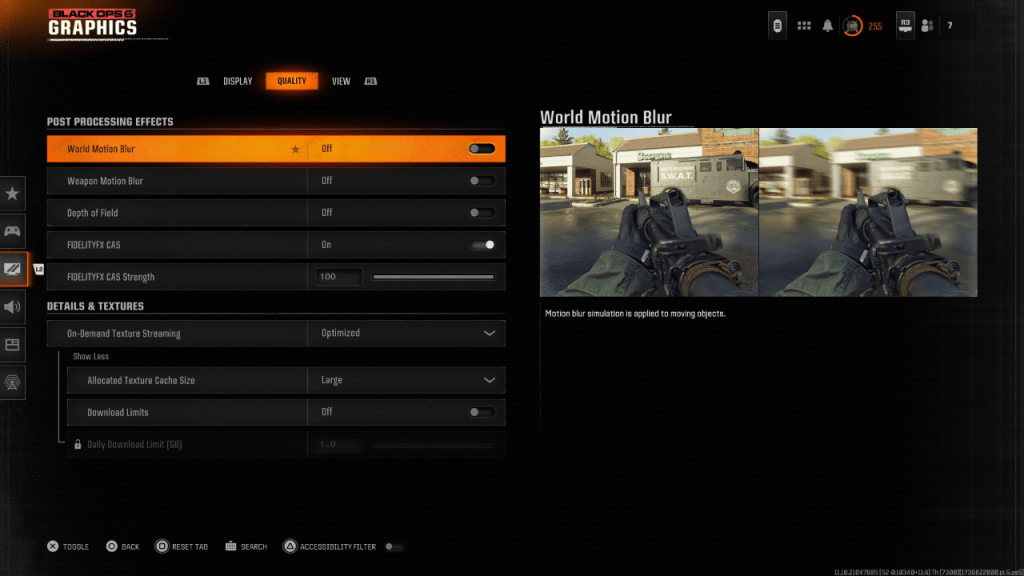 Pour une sensation plus cinématographique, les jeux incluent souvent le flou de mouvement et la profondeur des effets sur le terrain, imitant les comportements de l'objectif de la caméra réels. Bien que ceux-ci puissent améliorer l'immersion dans les jeux narratifs, ils peuvent brouiller les visuels dans des jeux compétitifs et compétitifs rapides comme Call of Duty: Black Ops 6 , ce qui rend plus difficile de se verrouiller sur les cibles.
Pour une sensation plus cinématographique, les jeux incluent souvent le flou de mouvement et la profondeur des effets sur le terrain, imitant les comportements de l'objectif de la caméra réels. Bien que ceux-ci puissent améliorer l'immersion dans les jeux narratifs, ils peuvent brouiller les visuels dans des jeux compétitifs et compétitifs rapides comme Call of Duty: Black Ops 6 , ce qui rend plus difficile de se verrouiller sur les cibles.
Voici comment désactiver ces effets pour un gameplay plus clair:
Accédez aux paramètres graphiques, accédez à l'onglet Qualité et recherchez la section Effets post-traitement. Désactivez le flou du mouvement mondial, le flou du mouvement d'armes et la profondeur de champ pour éliminer le flou inutile.
Comment réduire les céréales et améliorer la clarté des OPS noirs 6
Même après avoir réglé les paramètres de flou, vous pourriez toujours remarquer la graieté. Cela pourrait être dû à des paramètres gamma et à la luminosité incorrects. Dirigez-vous vers l'onglet Affichage dans les paramètres graphiques Black Ops 6 , sélectionnez Gamma / Bright et ajustez le curseur jusqu'à ce que le logo Call of Duty dans le panneau central soit à peine visible. Un réglage de 50 fonctionne souvent bien, mais vous devrez peut-être affiner en fonction de votre écran.
Ensuite, dans l'onglet de qualité, assurez-vous que FidelityFX CAS est activé. Cela active la netteté adaptative du contraste FidelityFX d'AMD, ce qui augmente la netteté des visuels du jeu. Le paramètre par défaut de 50/100 est un bon point de départ, mais vous pouvez l'augmenter à 100 pour des images encore plus nettes si nécessaire. Si ces ajustements ne suffisent pas, le streaming de texture à la demande pourrait être le coupable.
Comment améliorer les ops noirs 6 détails de l'image et les textures
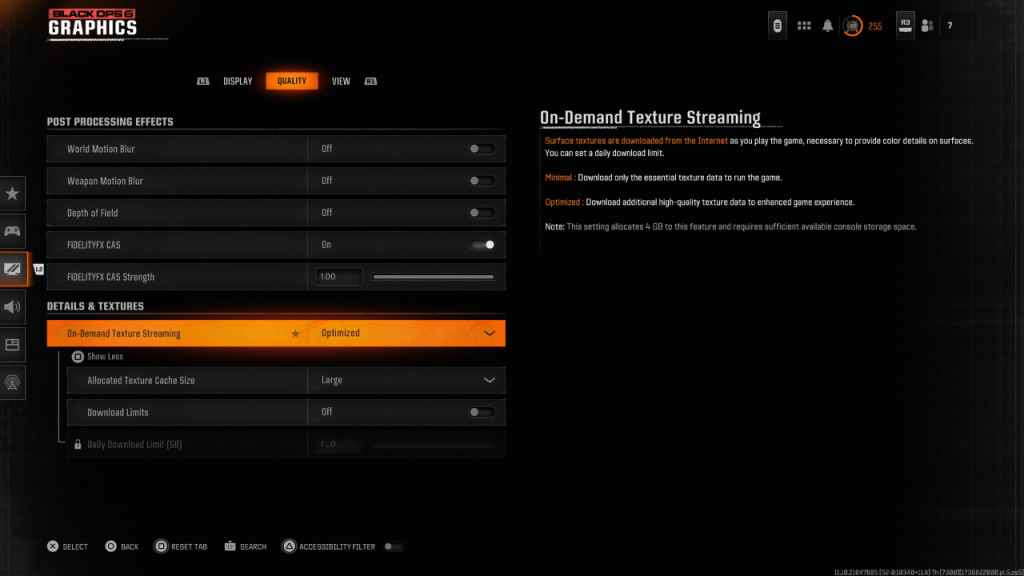 Pour gérer les tailles de fichiers élevées des jeux Call of Duty modernes, Black Ops 6 utilise le streaming de texture à la demande, qui télécharge des textures lorsque vous jouez plutôt que de les stocker localement. Bien que cela économise de l'espace, il peut compromettre la qualité d'image.
Pour gérer les tailles de fichiers élevées des jeux Call of Duty modernes, Black Ops 6 utilise le streaming de texture à la demande, qui télécharge des textures lorsque vous jouez plutôt que de les stocker localement. Bien que cela économise de l'espace, il peut compromettre la qualité d'image.
Pour optimiser cela, accédez aux paramètres des détails et textures dans l'onglet Qualité. Définissez le streaming de texture à la demande pour télécharger des textures de meilleure qualité. Cliquez sur "Afficher plus" pour accéder à des options supplémentaires et définir la taille de cache de texture allouée à Large. Cela utilisera plus de stockage mais permettra de charger plus de textures en même temps. Si votre plan Internet ne limite pas l'utilisation des données, désactivez les limites de téléchargement pour vous assurer que Black OPS 6 peut récupérer toutes les textures haute résolution dont il a besoin pour les performances graphiques de pointe.
En suivant ces étapes, vous pouvez améliorer considérablement la qualité visuelle de Call of Duty: Black Ops 6 , garantissant une expérience de jeu plus lisse, plus claire et plus immersive.






